Conecte la impresora WiFi a la PC usando el asistente de configuración
Por lo general, las impresoras WiFi se comercializan con un disco de instalación que se encuentra dentro del paquete de ventas. El disco contiene los controladores para instalar la impresora en la PC, el software asociado con el dispositivo y el asistente para conectar la impresora de forma inalámbrica. Si después de realizar este procedimiento por primera vez no ha podido conectar su impresora inalámbrica a su computadora, intente hacer todo desde cero insertando el disco de la impresora en la unidad de CD / DVD de su computadora y esperando la configuración del dispositivo. para ejecutar. iniciar automáticamente.
Si la configuración no se inicia automáticamente, presione el botón Inicio, haga clic en Panel de control, ubica la sección Hardware y sonido (si no puede verlo, asegúrese de que en el menú ubicado en la parte superior derecha de la ventana mostrada, el elemento esté seleccionado categoría), haga clic en Agrega un dispositivo y espere a que la computadora detecte la impresora.
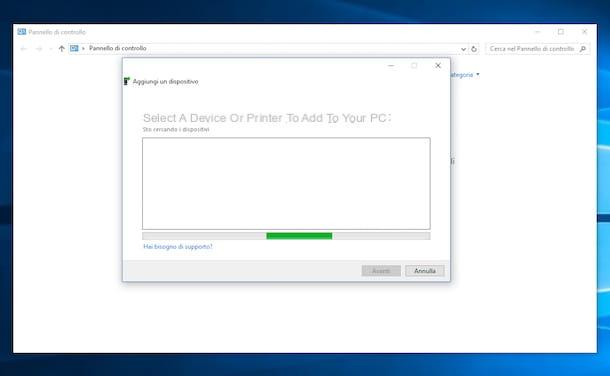
Si no tiene el disco de instalación de la impresora a su disposición, puede agregar los controladores de dispositivo a su computadora descargándolos de Internet. Para hacer esto, simplemente abra su navegador web favorito, conéctese al sitio web del fabricante de su impresora, escriba en el campo de búsqueda que suele estar presente en la parte superior el nombre del modelo de su impresora (por ejemplo Epson XP-620), ubique y / o haga clic en la sección Destornillador de la página web mostrada y descárguela en su computadora. Si tiene alguna dificultad, puede intentar echar un vistazo a mis tutoriales dedicados a los controladores HP, los controladores Epson y los controladores Canon.
Una vez que haya terminado de descargar los controladores de Internet, abra su paquete de instalación (p. Ej. [nombredeimpresorawifi] .exe) simple haciendo doble clic en el archivo ejecutable que acaba de obtener.
En este punto, independientemente de si está utilizando el disco adjunto al paquete de venta de la impresora o si ha encontrado los controladores necesarios para poder utilizar el dispositivo desde Internet, el asistente debería comenzar a conectar la impresora WiFi a la impresora. ORDENADOR PERSONAL. El asistente es diferente para cada impresora, pero aproximadamente incluye estos pasos: al principio, debe seleccionar el tipo de conexión a usar para la impresora (Ethernet o WiFi), luego debe conectar temporalmente el dispositivo a la computadora mediante un cable USB, configure la transferencia automática de los datos de la conexión inalámbrica a la impresora y espere a que finalice el procedimiento. Si este método falla, intente utilizar la configuración manual e ingresar manualmente el nombre y la contraseña de la conexión WiFi durante el procedimiento.
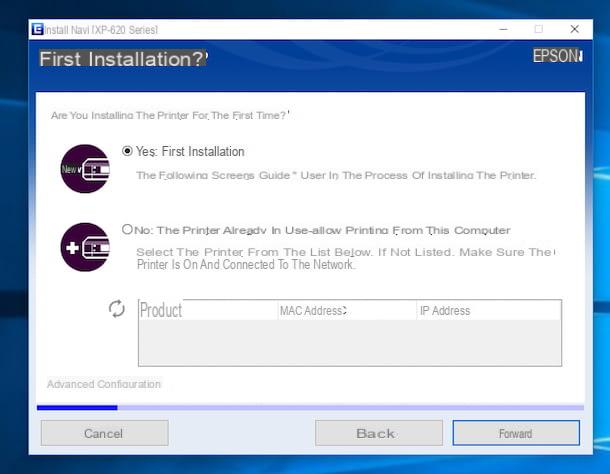
En el caso de las Mac, es bueno tener esto en cuenta, es muy poco probable que necesite descargar manualmente los controladores de Internet para conectar la impresora WiFi a su PC. De hecho, en la mayoría de los casos, tan pronto como se conecta una impresora a la Mac mediante un cable USB, se reconoce automáticamente. El propio OS X descargará los controladores necesarios para conectar la impresora WiFi a la PC y usarla correctamente desde Internet.
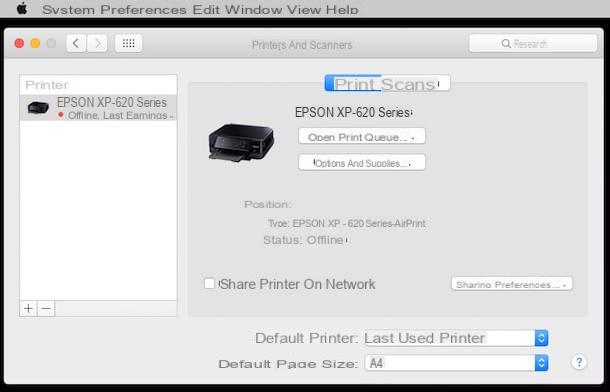
Conecte la impresora WiFi a la PC a través del panel interno
Cuando la configuración vía ordenador no se realiza correctamente, lo único que hay que hacer para remediarlo es intentar conectar la impresora WiFi al PC actuando directamente sobre el panel interno del dispositivo. Para hacer esto, simplemente use los botones en el panel frontal de la impresora, generalmente al lado de la pantalla. Específicamente, necesitas encontrar la voz Wi-Fi o Wireless en el menú del dispositivo, selecciónelo y luego comience a buscar redes usando el menú ajustes.

Luego, escriba o seleccione el nombre de su red inalámbrica e ingrese la contraseña necesaria para iniciar sesión (si no conoce esta información, eche un vistazo a mi guía sobre cómo encontrar la contraseña de Wi-Fi para averiguar cómo obtenerla). it), se le notificará en la pantalla de la impresora que la conexión se ha establecido correctamente.
Alternativamente, tenga en cuenta que muchas impresoras WiFi también admiten la configuración a través de WPS. Si nunca ha oído hablar de él, sepa que WPS, acrónimo de Wi-Fi Protected Setup, es una tecnología que permite a los enrutadores y dispositivos inalámbricos que los admiten comunicarse simplemente presionando un botón o ingresando un PIN de 8 dígitos.
En caso de que la tecnología WPS sea compatible, para conectar la impresora WiFi a través de WPS solo necesita presionar el botón con el escrito en WPS presente en su enrutador y, después de unos momentos, presione el mismo botón en su impresora.
Al final del procedimiento, espere unos segundos y debería ver la luz de Wi-Fi en la impresora o un mensaje en la pantalla que indica que el procedimiento fue exitoso. Esto significa que la impresora se ha conectado correctamente a la red inalámbrica y, en consecuencia, debería funcionar normalmente enviando los comandos de impresión desde la PC sin más acciones.
Cómo conectar la impresora WiFi a la PC
























